▶ ウィジェットを利用する
NI Calendarのウィジェットを、ご利用の端末のホーム画面に表示することができます。
■ウィジェットをホーム画面に追加する手順
- ホーム画面上の空白をロングタップします。
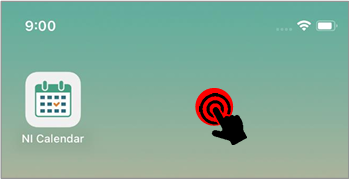
- 表示された「+」ボタンをタップします。
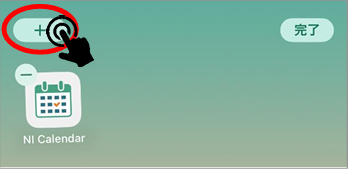
- 一覧からNI Calendarをタップして、追加したいウィジェットを選択します。
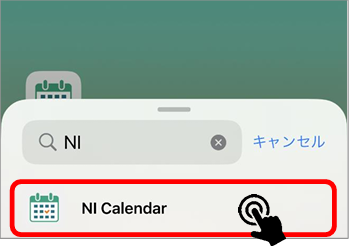
補足
ロック画面には追加できません。
ウィジェットの操作方法は一例であり、機種によって異なることがあります。
詳細はAppleのサポートページなどをご参照ください。
https://support.apple.com/ja-jp/HT207122
▶ 「今日の予定」ウィジェット
当日の予定リストを表示できるウィジェットです。
終了時刻を過ぎた予定は表示されなくなります。
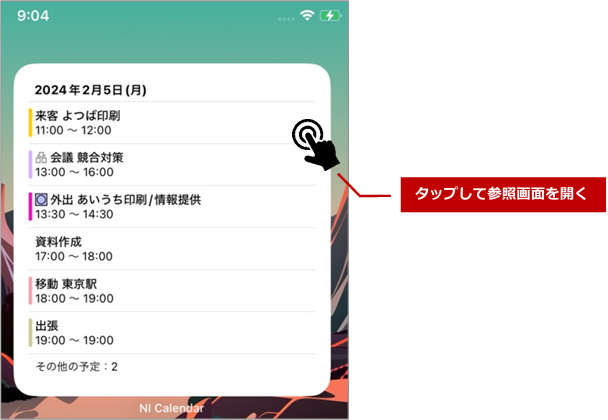
「今日の予定」ウィジェットは、サイズが3種類あります。
予定の表示件数は、最も大きいサイズでは6件、他のサイズでは2件です。
この件数を上回る予定は、その他の予定にまとめられます。
ウィジェットをタップすると、アプリ本体が起動します。
予定をタップすると、予定の参照画面が開きます。
▶ 「カレンダー」ウィジェット
当月のカレンダーに予定を表示できるウィジェットです。
各日の予定が●で表現されます。
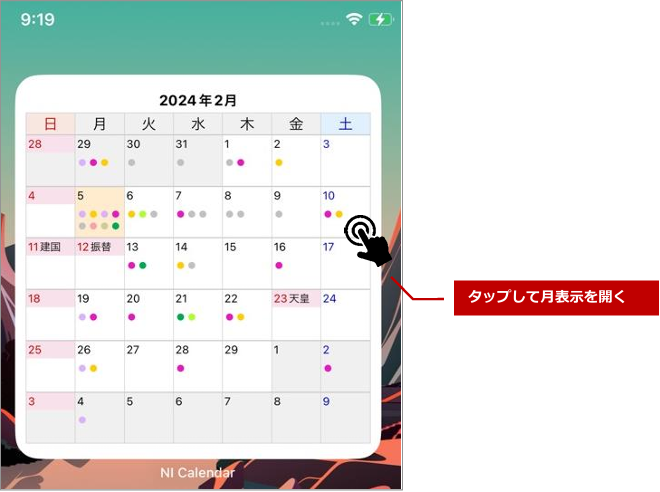
キーワードが選択されている予定には、キーワードの色が反映されます。
各日の予定は最大8件まで表示されます。
ウィジェットをタップするとアプリ本体が起動します。
日付をタップすると月表示が開き、当該日付の予定リストが展開します。
補足
ウィジェットの表示内容は、iOSよって約15分のサイクルで書き換えられます。
サーバー上のデータ同期には前回の取得から最短で3時間以上間隔が空いている必要があります。
内容が書き換わらない場合、アプリ本体を再起動する、または、ウィジェットを再配置してください。
